Tippen Sie oft versehentlich Großbuchstaben ein, weil Sie nicht wissen, dass die Feststelltaste aktiv ist? Haben Sie Probleme, die Feststelltaste auf Ihrer Tastatur zu sehen, weil sie zu klein oder gar nicht vorhanden ist? Möchten Sie jedes Mal, wenn Sie die Feststelltaste, die Num-Taste oder die Rollentaste drücken, visuelle oder akustische Benachrichtigungen erhalten?
Wenn Sie eine der oben genannten Fragen mit Ja beantworten, dann ist dieser Artikel genau das Richtige für Sie. In diesem Artikel zeige ich Ihnen, wie Sie die Feststelltaste auf einem Windows 11-Bildschirm einfach und schnell anzeigen können. Sie lernen zwei Methoden kennen, um dies zu tun, nämlich:
- Verwenden Sie eine einfache und kostenlose Drittanbieter-App, um die Feststelltaste auf der Taskleiste und dem Bildschirm-Overlay anzuzeigen.
- Aktivieren Sie die integrierte Funktion von Windows 11, um die Feststelltaste mit Ton und Bild anzuzeigen.
Mit einer dieser Methoden können Sie feststellen, ob die Feststelltaste aktiviert ist oder nicht, und lästige Tippfehler vermeiden. Dieser Artikel gilt auch für Windows 11, sodass Sie die gleichen Schritte ausführen können, wenn Sie noch eine frühere Version von Windows verwenden.
Verwenden von Drittanbieter-Apps zum Anzeigen der Feststelltaste auf dem Bildschirm
Wenn Sie eine normale Tastatur oder einen Computer verwenden, der nicht über Software verfügt, die Benachrichtigungen für die Feststelltaste auf dem Bildschirm anzeigen kann, können Sie eine Drittanbieter-App als Alternative zur Anzeige der Feststelltaste in Windows 11 verwenden. Viele Apps können das, aber ich werde eine App namens „CapsLock Indicator“ verwenden, weil sie leichtgewichtig und kostenlos ist und unter Windows 11 gut funktioniert.
CapsLock Indicator ist ein Open-Source-Projekt von GitHub, das Indikatoren anzeigen kann, wenn die Feststelltaste, die Num-Taste oder die Rollentaste aktiv ist. Sie können auch verschiedene Einstellungen vornehmen und die Symbole ändern. Hier sind die Schritte, um diese App zu verwenden, um die Feststelltaste auf dem Windows 11-Bildschirm anzuzeigen:
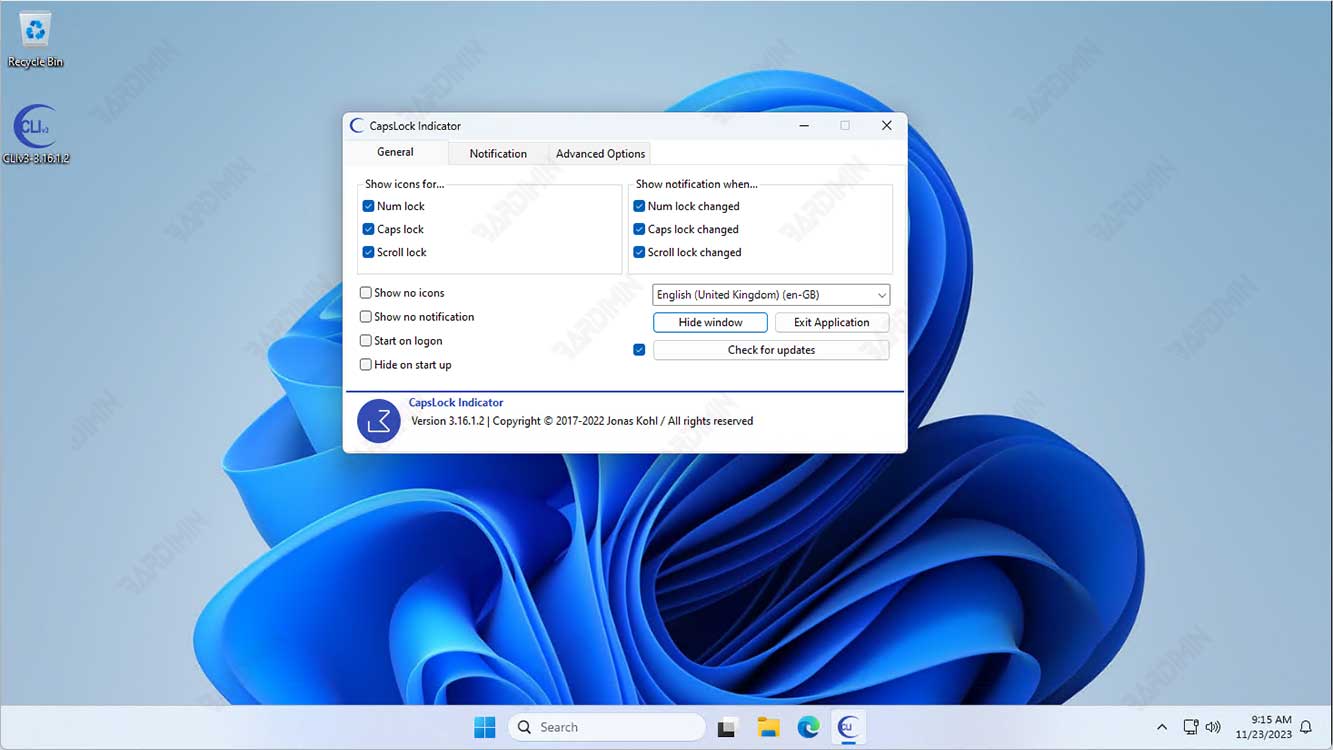
- Rufen Sie die Seite CapsLock Indicator auf GitHub auf.
- Klicken Sie im Abschnitt „Assets“ auf die neueste „.exe“-Datei, um die Datei auf Ihrem Computer zu speichern. Tipp: Es empfiehlt sich, die Datei in einen neuen Ordner an einem anderen Speicherort als dem Ordner „Downloads“ herunterzuladen, da diese App nicht installiert werden muss.
- Doppelklicken Sie auf die Datei, um die Anwendung auszuführen.
- Wählen Sie Ihr bevorzugtes Farbschema – Hell oder Dunkel.
- Wählen Sie in den Abschnitten „Show icons for“ und „Show notification when“ die Umschaltflächen (Feststelltaste, Num-Taste und Rollentaste) aus, über die Sie Benachrichtigungen erhalten möchten, wenn Sie sie aktivieren oder deaktivieren.
- Optional können Sie „Start on logon“ aktivieren, damit die Anwendung beim Starten von Windows automatisch ausgeführt wird. Dies liegt daran, dass die Feststelltaste nur funktioniert, wenn die App im Hintergrund ausgeführt wird.
- Beenden! Sie können jetzt versuchen, die Feststelltaste zu drücken, um die Overlay-Anzeige anzuzeigen.
Darüber hinaus können Sie die Position des Overlays über die Registerkarte „Benachrichtigungen“ in der App in die Mitte oder auf eine beliebige Seite des Bildschirms ändern. Sie können auch die Dauer des Overlays ändern, bevor es im Abschnitt „Display time“ verschwindet.
Andere Einstellungen wie Schriftart, Farbe, Rahmenstärke und Deckkraft können auch auf der Registerkarte „Benachrichtigung“ in der App konfiguriert werden. Sie können das Anwendungsfenster schließen. Die App wird weiterhin im Hintergrund ausgeführt. Solange die App ausgeführt wird (überprüfen Sie die Ecke des Taskleistenüberlaufs), wird eine Überlagerungsanzeige angezeigt, wenn Sie die Feststelltaste drücken.

